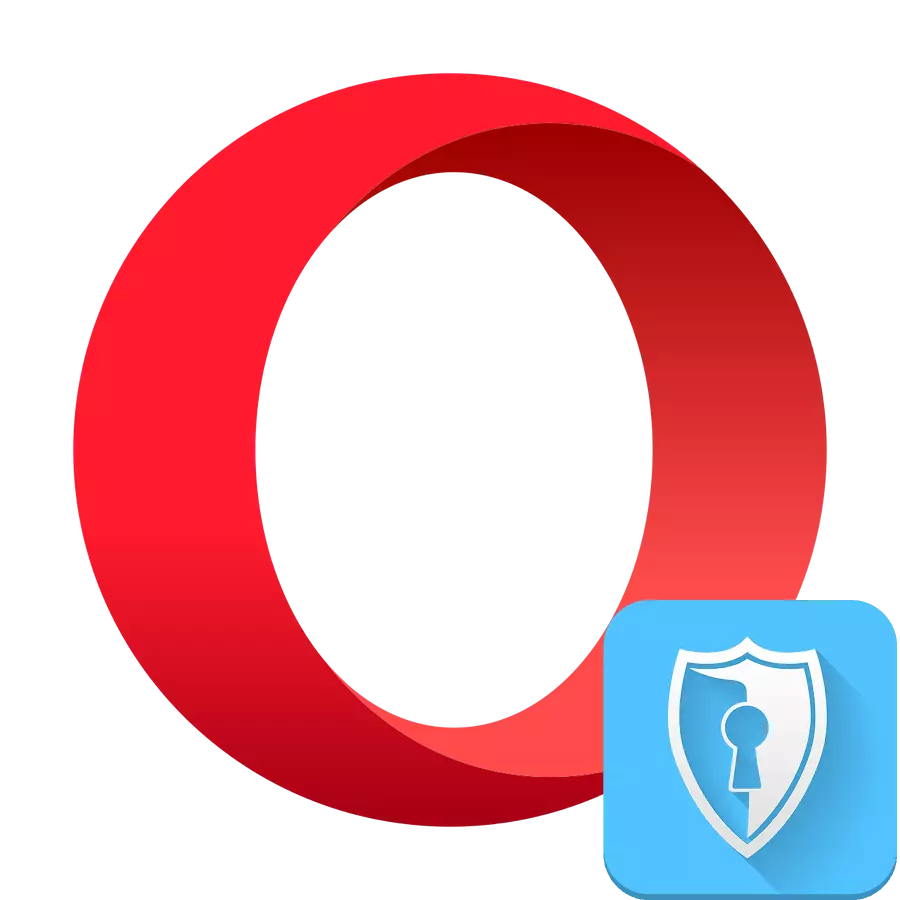
Nawr mae'r broblem o ddarparu cyfrinachedd ar y rhwydwaith yn cael ei godi fwyfwy. Sicrhau anhysbysrwydd, yn ogystal â'r gallu i gael gafael ar adnoddau y mae'r cyfeiriad IP yn cael ei gloi arno, mae'r dechnoleg VPN yn gallu. Mae'n gwarantu y lefel uchaf o gyfrinachedd trwy amgryptio traffig ar y Rhyngrwyd. Felly, mae'r gweinyddwyr adnoddau yr ydych yn syrffio, gweler y data gweinydd dirprwy, nid eich un chi. Ond er mwyn mwynhau'r dechnoleg hon, yn aml mae'n rhaid i ddefnyddwyr gysylltu â gwasanaethau cyflogedig. Y cyfle i ddefnyddio VPN yn ei borwr am ddim oedd opera. Gadewch i ni ddarganfod sut i alluogi VPN ynddo.
Galluogi VPN yn Opera
Gall Opera VPN yn cael ei actifadu ddau gan ddefnyddio'r porwr wedi'i wreiddio swyddogaethol a defnyddio estyniadau arbennig wedi'u gosod. Ystyriwch yr algorithm camau gweithredu i ddatrys y broblem gyda'r ddau opsiwn.Dull 1: Swyddogaethol porwr adeiledig
Mae datblygwyr opera ymhlith y cyntaf a wnaed yn y gallu i ysgogi VPN i mewn i ymarferoldeb y porwr gwreiddiol. I fanteisio ar yr offeryn hwn, nid oes angen gosod dim.
- Cliciwch ar y logo "Opera" ar ben rhyngwyneb y porwr. Yn y rhestr dednodi, dewiswch yr eitem "Settings".
- Ar ôl agor ffenestr y gosodiadau, cliciwch ar y "datblygedig".
- O'r rhestr sydd wedi dod i ben o dri opsiwn, dewiswch "nodweddion".
- Ymhellach gyferbyn â'r eitem "Galluogi VPN", rydym yn edrych ar y switsh y switsh. Os nad yw'n weithredol, mae'n golygu bod y swyddogaeth yn cael ei diffodd. I'w actifadu, cliciwch ar y switsh penodedig.
- Ar ôl hynny, gweithredir y swyddogaeth VPN, a fydd yn hysbysu'r eicon arbennig ger llinell gyfeiriad y porwr.
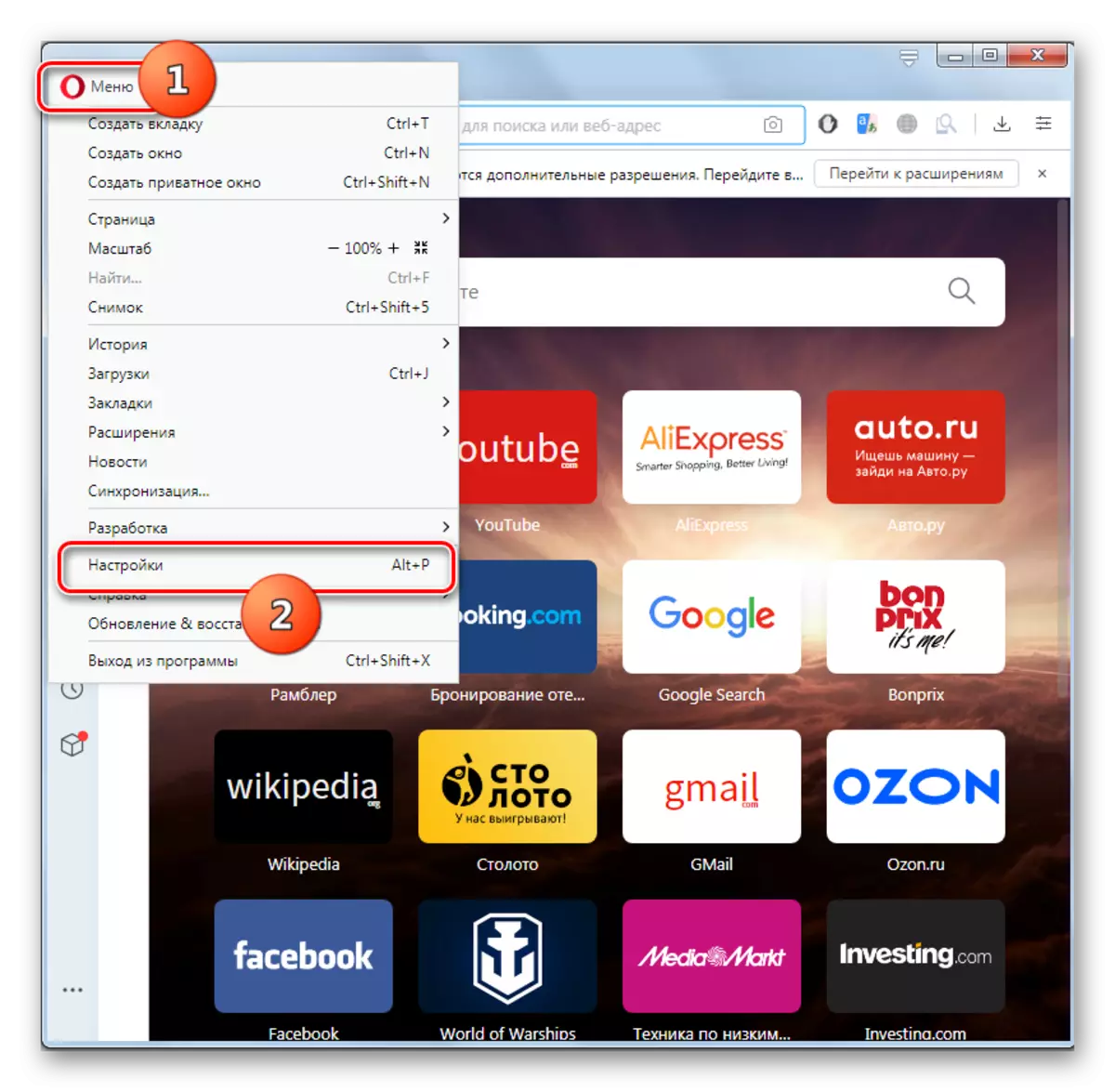
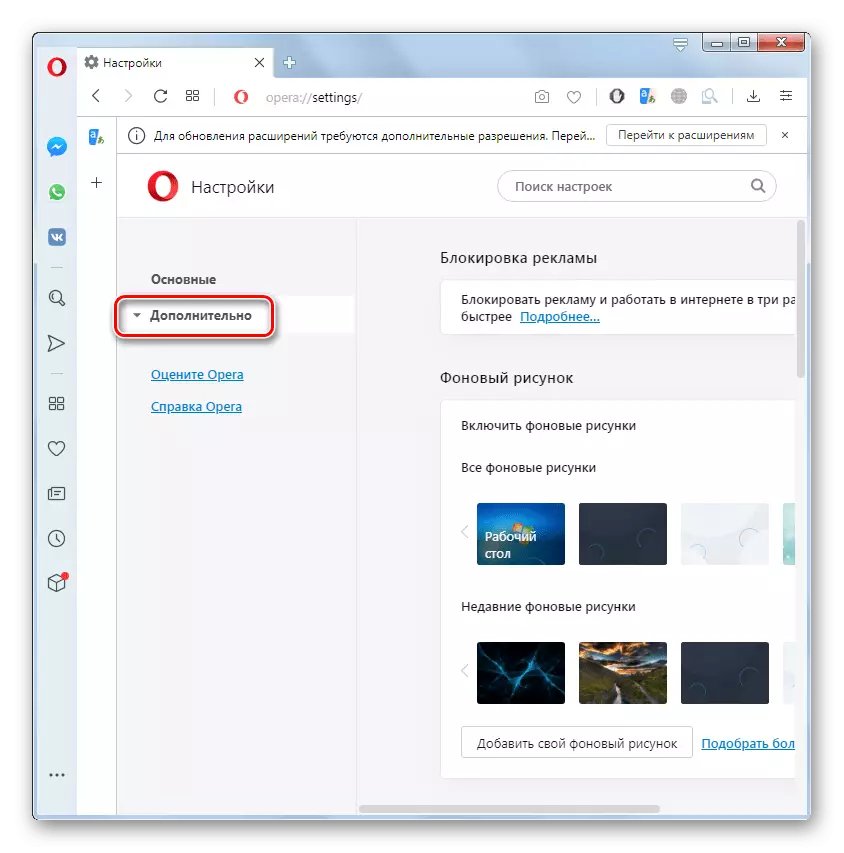
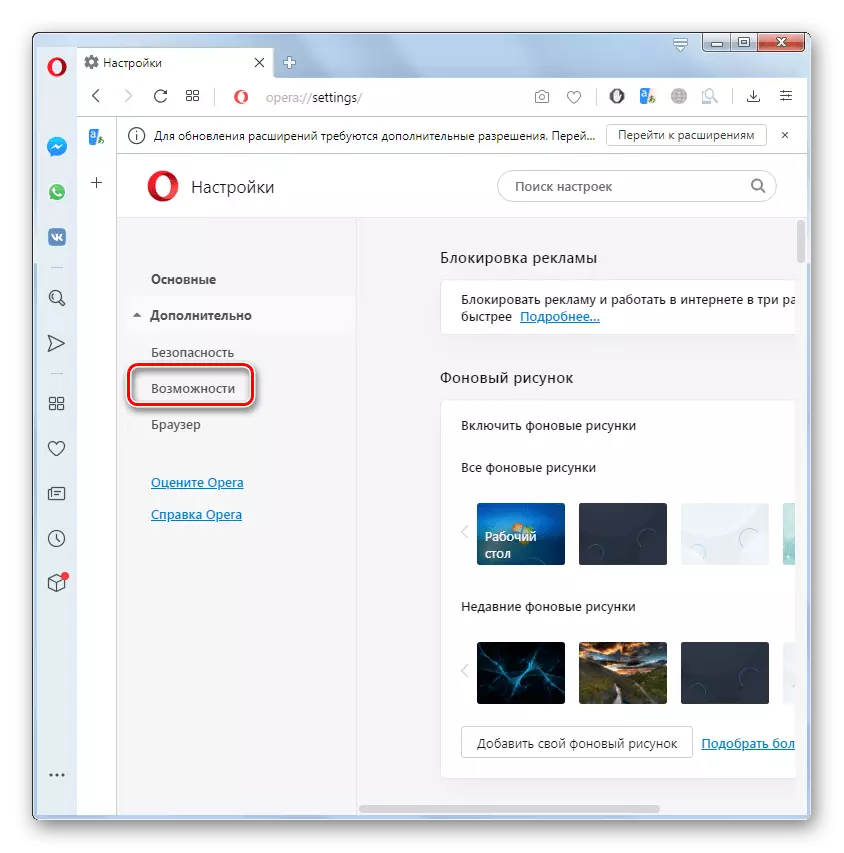
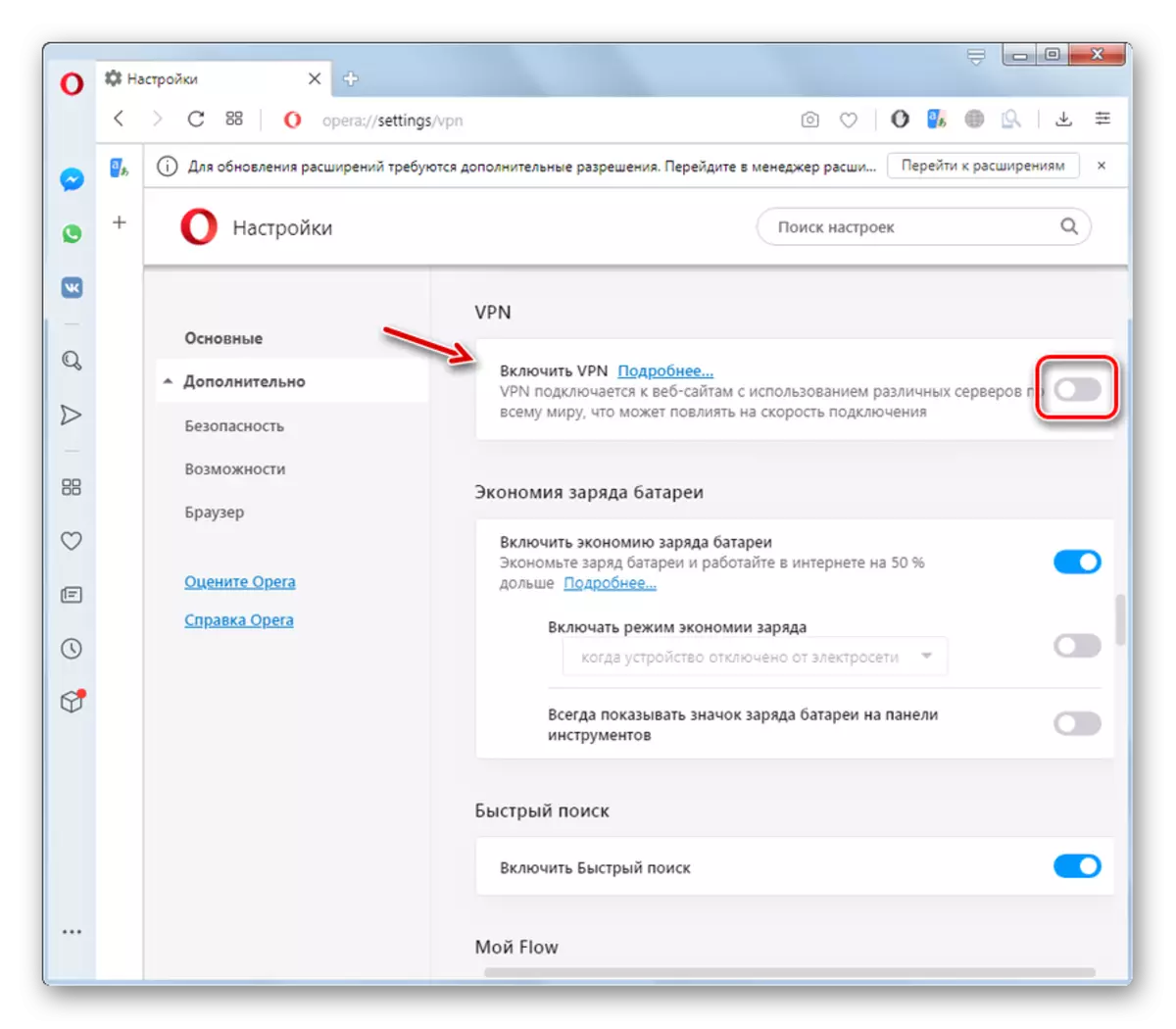
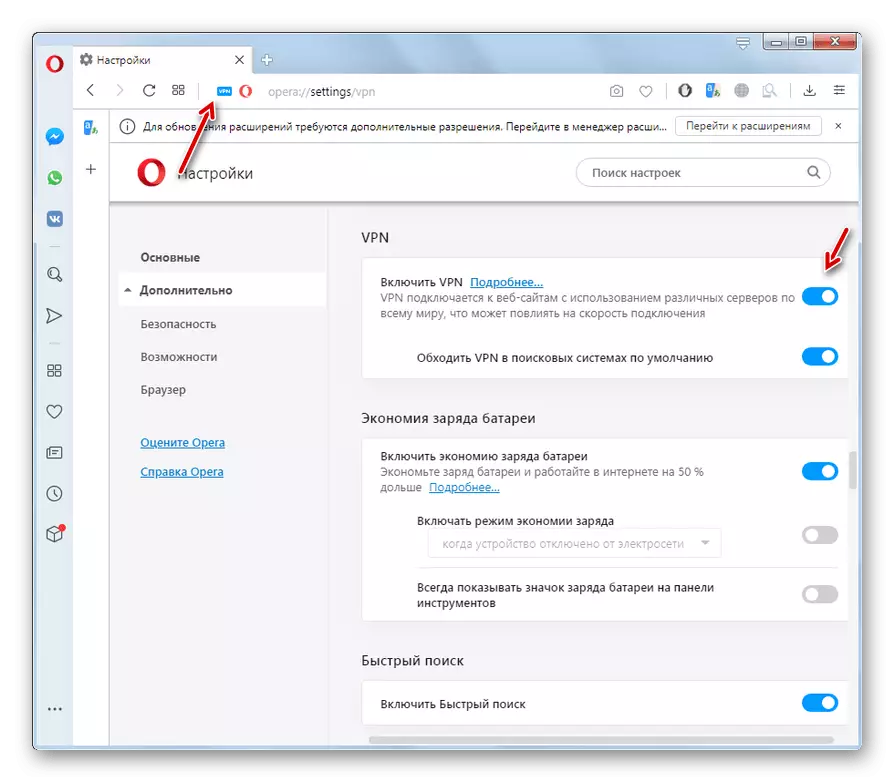
Dull 2: Gosod estyniad
Yn ogystal â'r dull uchod, gallwch alluogi VPN trwy osod ychwanegiad trydydd parti.
- I wneud hyn, ewch i adran swyddogol yr estyniadau opera.
- Os ydym yn mynd i sefydlu ychwanegiad penodol, yn y llinyn chwilio o'r safle, rydym yn nodi ei enw. Yn yr achos arall, ysgrifennwch "VPN" a chliciwch ar y botwm chwilio.
- Yn y broses o chwilio, rydym yn cael y rhestr gyfan o estyniadau sy'n cefnogi'r swyddogaeth hon.
- Am fwy o wybodaeth am bob un ohonynt, gallwn ddysgu trwy fynd i dudalen ychwanegol unigol. Er enghraifft, rydym wedi dewis yn yr Atodiad VPN.S Proxy HTTP. Ewch i'r dudalen gydag ef, a chliciwch ar y safle ar y botwm gwyrdd "Ychwanegu at opera".
- Ar ôl cwblhau gosod yr atodiad, rydym yn ein taflu ar ei wefan swyddogol, ac mae'r Eicon Estyniad VPN.s HTTP Proxy cyfatebol yn ymddangos yn y bar offer.
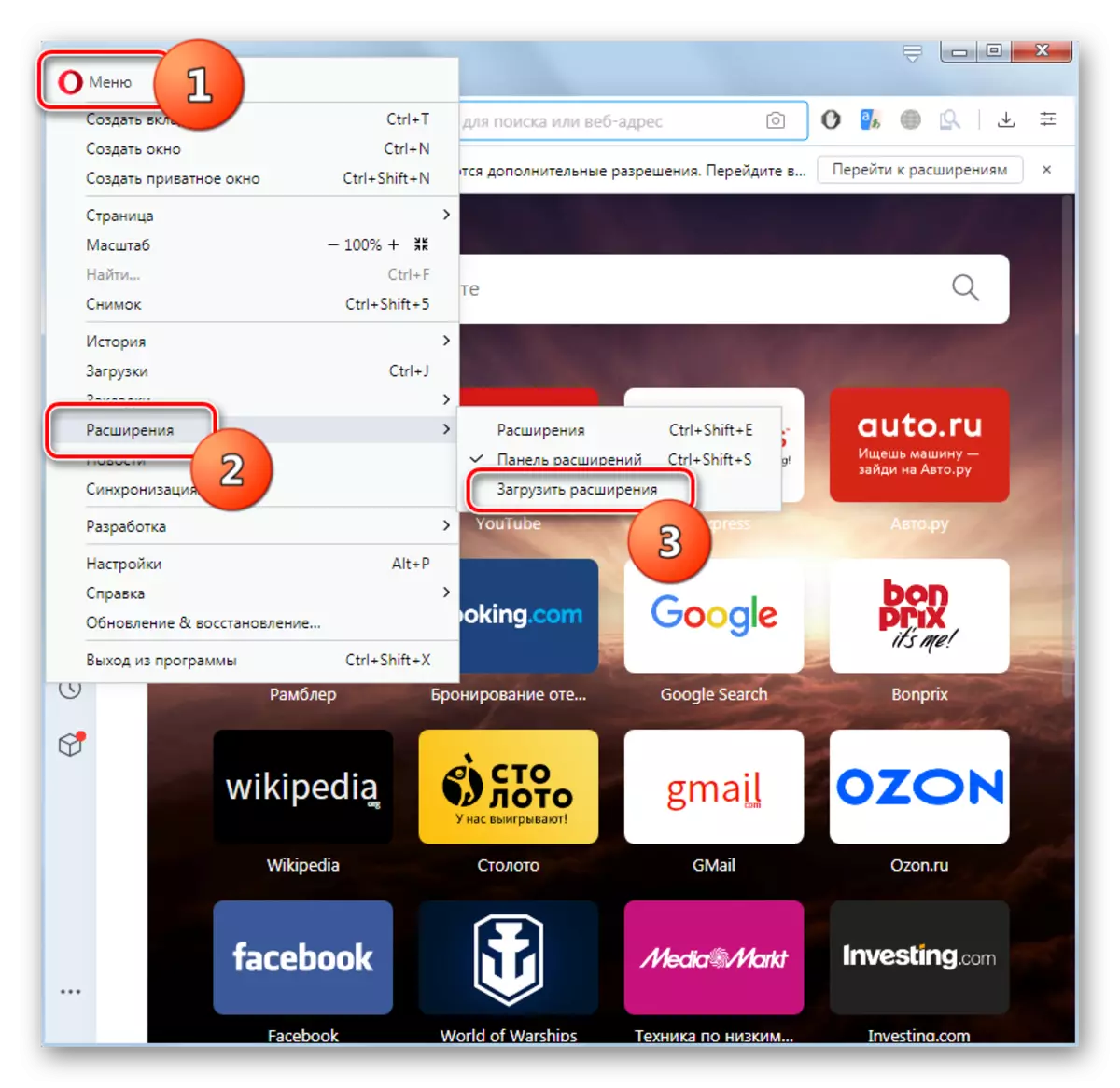
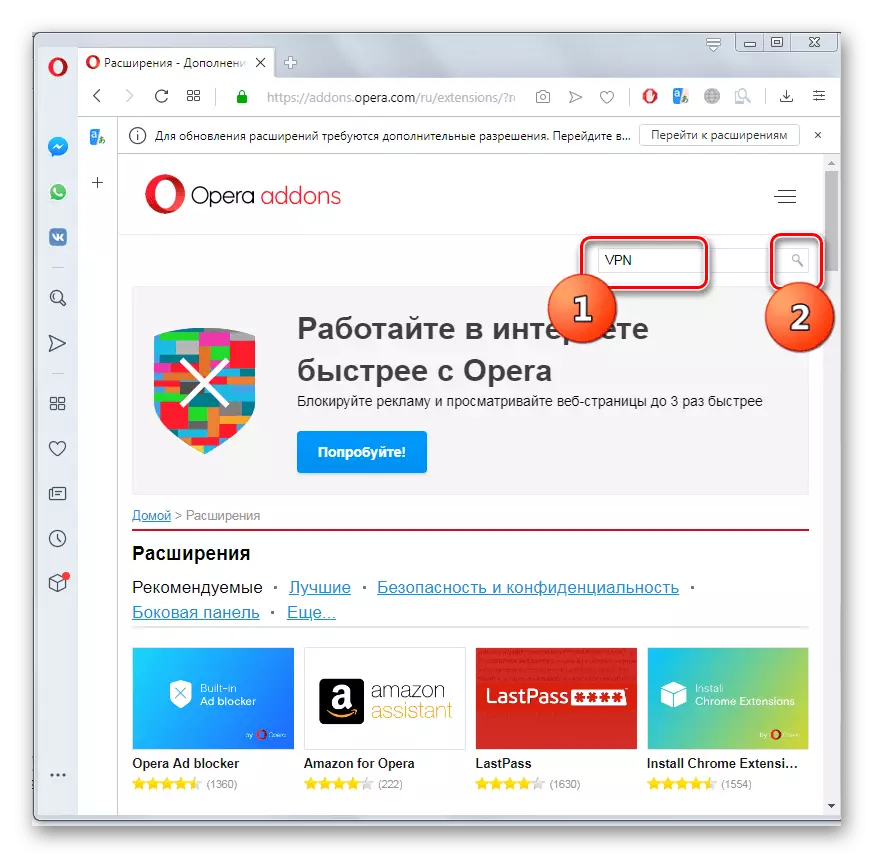
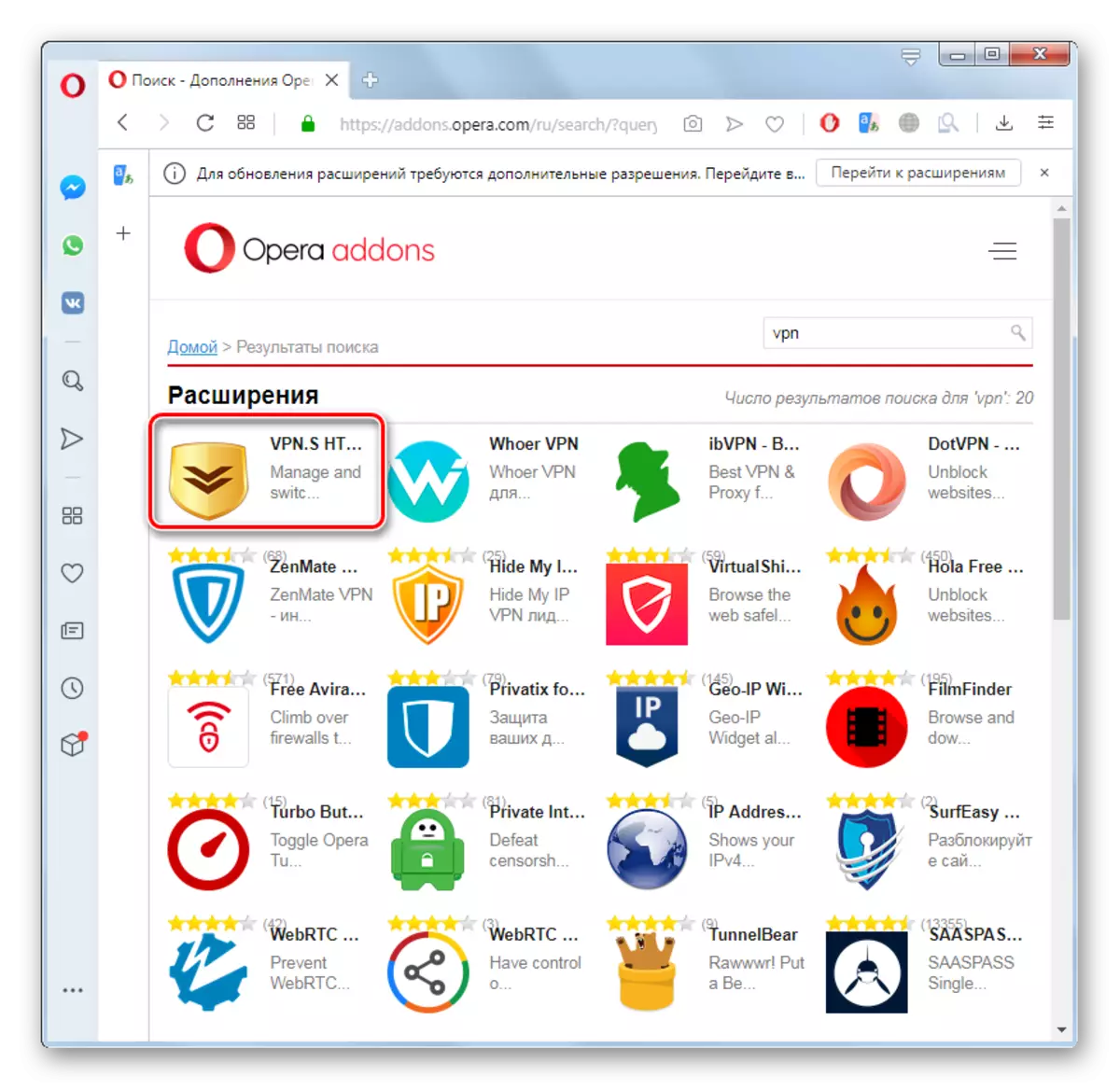
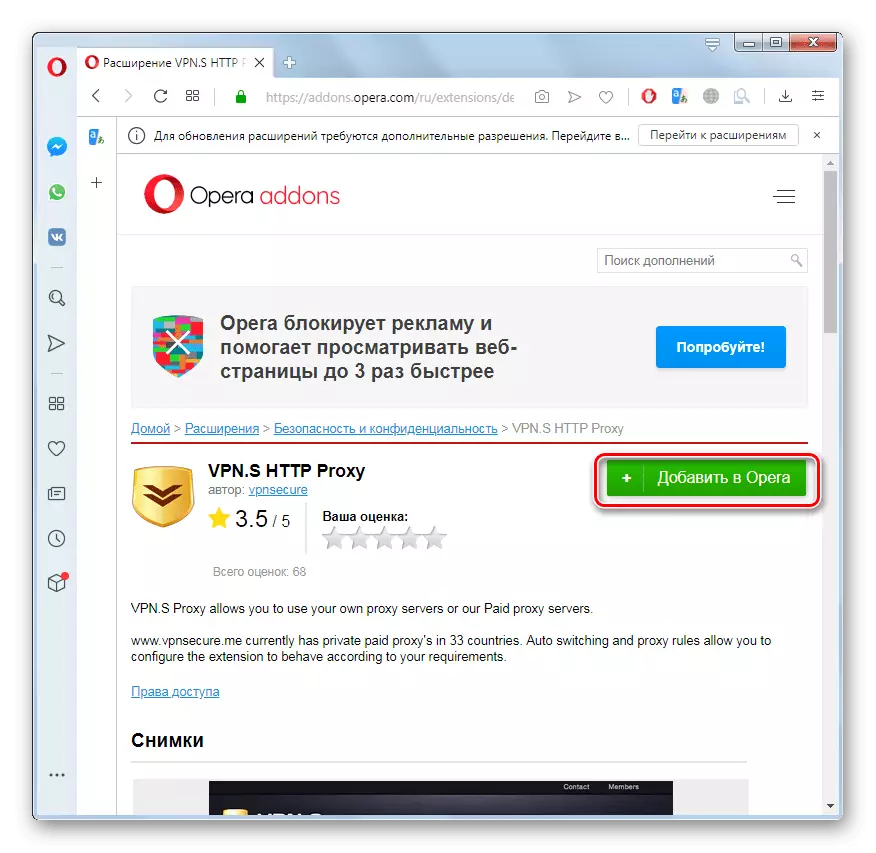
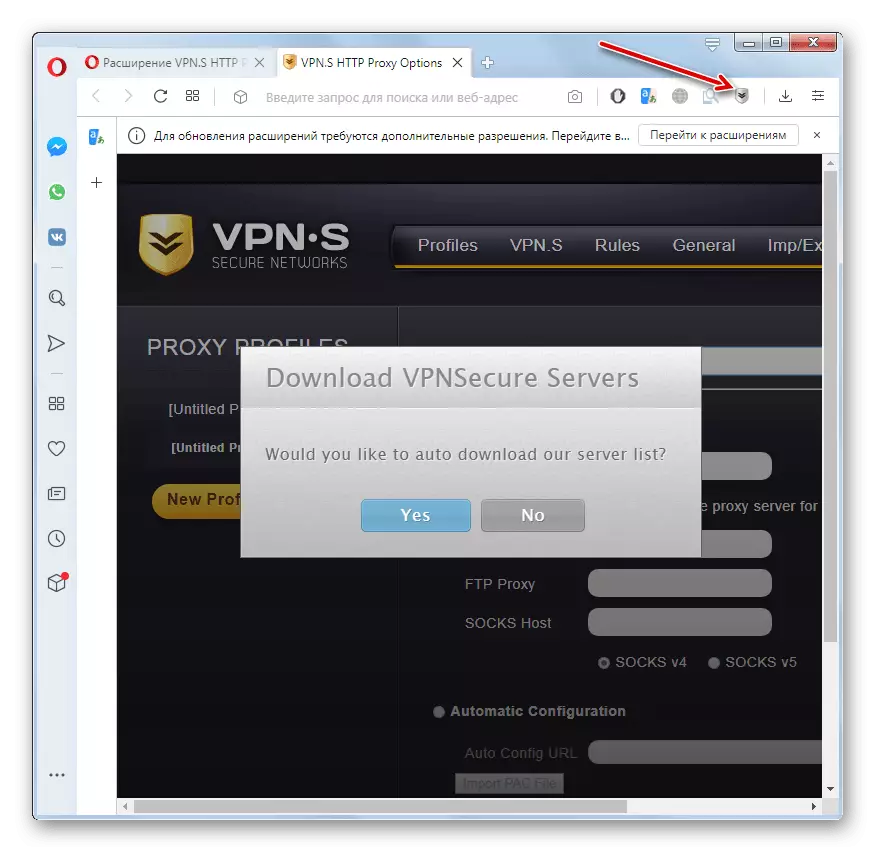
Yn y porwr gweithredu, mae dau opsiwn actifadu VPN: Defnyddio offeryn wedi'i fewnosod ac ehangu trydydd parti. Fel rheol, mae'r defnydd o'r ail ddull yn darparu mwy o gyfleoedd i'r defnyddiwr, er enghraifft, yr hawl i ddewis gwlad neu hyd yn oed IP penodol o dan y syrffio ar y rhwydwaith. Fodd bynnag, mae'r swyddogaeth porwr adeiledig yn llawer yn fwy diogel i atebion trydydd parti, ac nid oes angen unrhyw gamau gosod ychwanegol hefyd.
